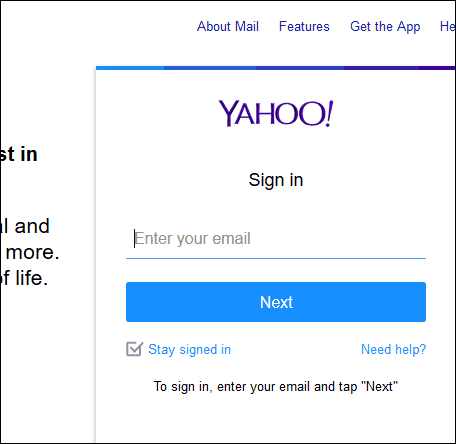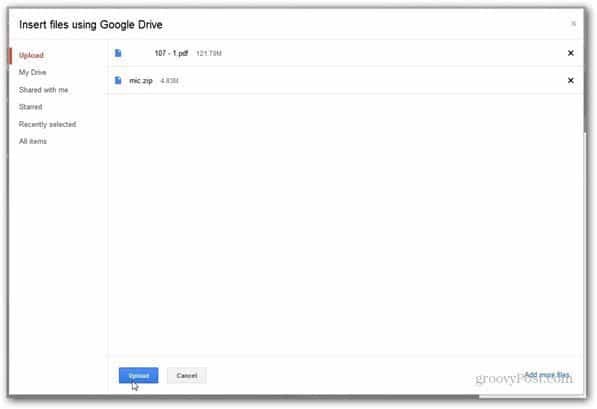Utolsó frissítés dátuma
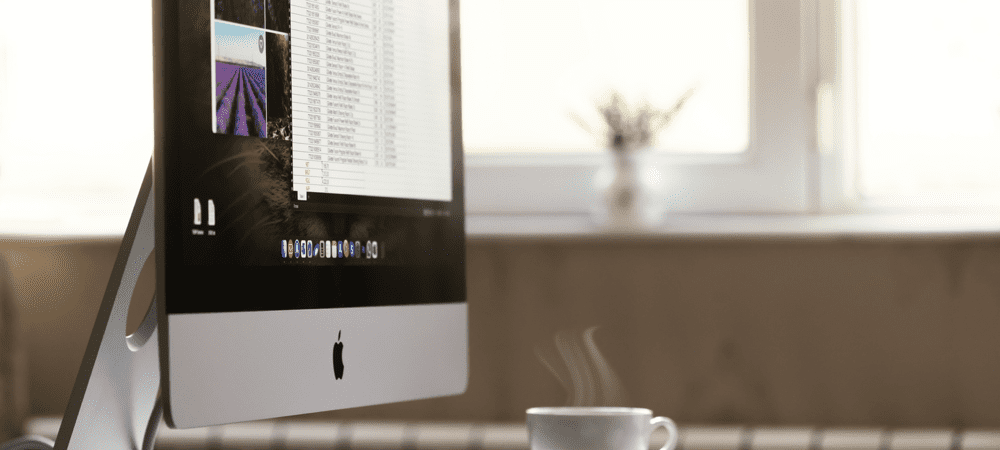
Csökkentenie kell a PDF fájl méretét Mac számítógépén? Ehhez használhatja az Előnézetet, de vannak más lehetőségek is. Itt van, hogyan.
A PDF fájl formátum lehetővé teszi a dokumentumok írásvédett, nyomtatásra kész verzióinak létrehozását. A PDF-ek állítólag könnyen megoszthatók (és könnyen védhető), de a dokumentum típusától függően a PDF-ek mérete is elég nagy lehet.
Ha nagy méretű PDF-fájl küldésével küzd, fontolóra kell vennie annak méretének csökkentését. Néhány egyszerű módszer létezik a PDF-fájlok méretének csökkentésére Mac számítógépen, beleértve a beépített és harmadik féltől származó lehetőségeket.
Ha PDF-et szeretne tömöríteni Mac rendszeren, kövesse az alábbi lépéseket.
A PDF-fájl méretének csökkentése Mac-en az előnézet segítségével
A PDF-fájlok tömörítésének legegyszerűbb módja Mac számítógépen a Előnézet kb. Az előnézet a macOS beépített eszköze a dokumentum- és képfájlok megtekintéséhez. Más hasznos funkciókat is tartalmaz, például a dokumentumok, például a PDF-ek minőségének (és ezáltal méretének) csökkentését.
PDF-fájl méretének csökkentése Mac rendszeren az Előnézet használatával:
- Nyisd ki Kereső és keresse meg a fájlt.
- Kattintson duplán a fájlra a megnyitásához Előnézet.
- Ban ben Előnézet, nyomja meg Fájl > Export.
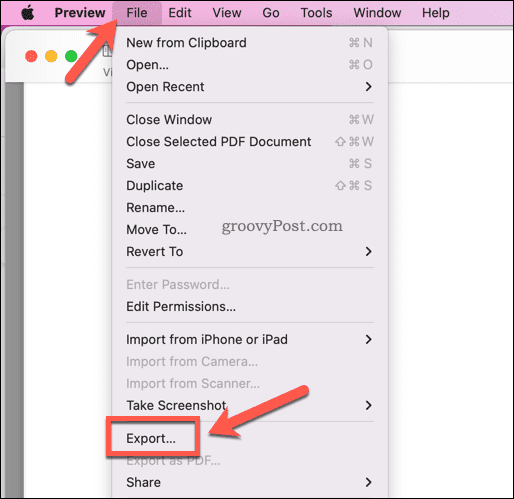
- Az exportálási ablakban válassza ki Fájlméret csökkentése tól Kvarc szűrő legördülő menü.
- Erősítse meg az egyéb változtatásokat (például a fájlnév módosítását), majd nyomja meg a gombot Megment.
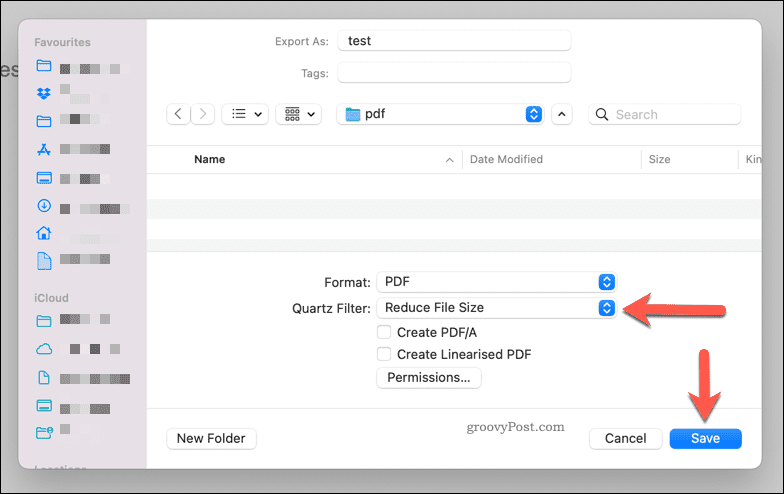
Ez jelentősen csökkenti a PDF-dokumentum fájlméretét. Mindazonáltal minőségromlást tapasztalhat, különösen, ha a dokumentum képeket tartalmaz.
Ha ez problémát okoz, elképzelhető, hogy más módszereket kell fontolóra vennie a PDF tömörítésére.
Harmadik féltől származó alternatívák a PDF-fájlok méretének csökkentésére Mac rendszeren
Míg az Előnézet kínálja a legjobb beépített módszert a PDF-fájl méretének csökkentésére Mac rendszeren, más, harmadik féltől származó lehetőségek is kipróbálhatók. Például, Adobe Acrobat Pro DC lehetőséget ad a PDF-fájl méretének csökkentésére a mentési folyamat során.
Ha azonban ingyenes alternatívát keres, használhat egy ingyenes eszközt az Adobe webhelyén, amely lehetővé teszi a PDF-fájlok online tömörítését.
A Adobe Compress PDF eszköz Egyszerűen használható – egyszerűen nyomja meg Válasszon ki egy fájlt a webhelyen, és keresse meg a PDF-fájlt. Miután feltöltötte a fájlt, válasszon minőségi szintet (Alacsony, Közepes, vagy Magas) és nyomja meg Borogatás.
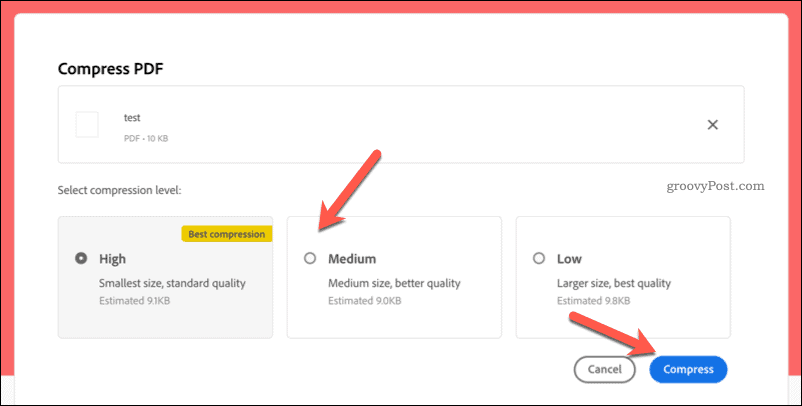
A fájl feltöltődik az Adobe szervereire, tömörítve lesz, majd letöltésként visszaküldi Önnek. Azt javasoljuk, hogy csak erre a célra használja ezt a szolgáltatást nem érzékeny fájlok, azonban. Ha a fájl személyes adatokat tartalmaz, javasoljuk, hogy használja a fenti előnézeti módszert, vagy használja egy másik harmadik féltől származó eszközt, például az Adobe Acrobatot.
Kisebb PDF-dokumentumok létrehozása Mac-en
A fenti lépésekkel gyorsan csökkentheti a PDF fájl méretét Mac számítógépen. Érdemes lehet a kezdettől fogva mérlegelnie a dokumentum méretét azáltal, hogy csökkenti az eszközök (például képek) számát a dokumentumban, mielőtt mentse el PDF formátumban.
Ha továbbra is problémái vannak a dokumentum megosztásával, fontolja meg egy felhőalapú tárolási megoldás használatát mint a Dropbox. Ezután feltöltheti fájljait, és linkként megoszthatja őket, így a fájlokat egyszerűen eloszthatja az interneten barátaival, családjával vagy kollégáival.
Hogyan találja meg a Windows 11 termékkulcsát
Ha át kell vinnie a Windows 11 termékkulcsát, vagy csak az operációs rendszer tiszta telepítéséhez van szüksége rá,...
A Google Chrome gyorsítótárának, a cookie-k és a böngészési előzmények törlése
A Chrome kiváló munkát végez a böngészési előzmények, a gyorsítótár és a cookie-k tárolásában, hogy optimalizálja a böngésző teljesítményét az interneten. Az övé, hogyan kell...
Bolti áregyeztetés: Hogyan szerezhet be online árakat az üzletben történő vásárlás során
A bolti vásárlás nem jelenti azt, hogy magasabb árat kell fizetnie. Az ár-egyeztetési garanciáknak köszönhetően online kedvezményeket kaphat vásárlás közben...
Disney Plus előfizetés ajándékozása digitális ajándékkártyával
Ha élvezi a Disney Plus szolgáltatást, és szeretné megosztani másokkal, a következőképpen vásárolhat Disney+ Gift előfizetést...